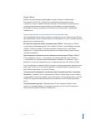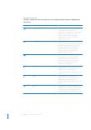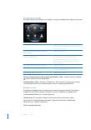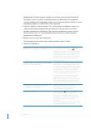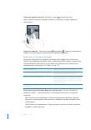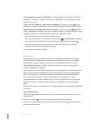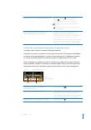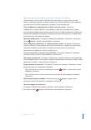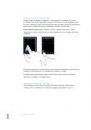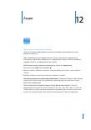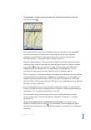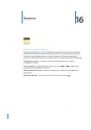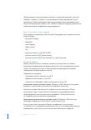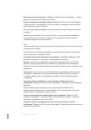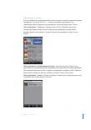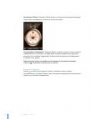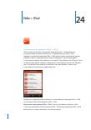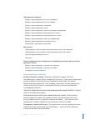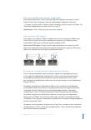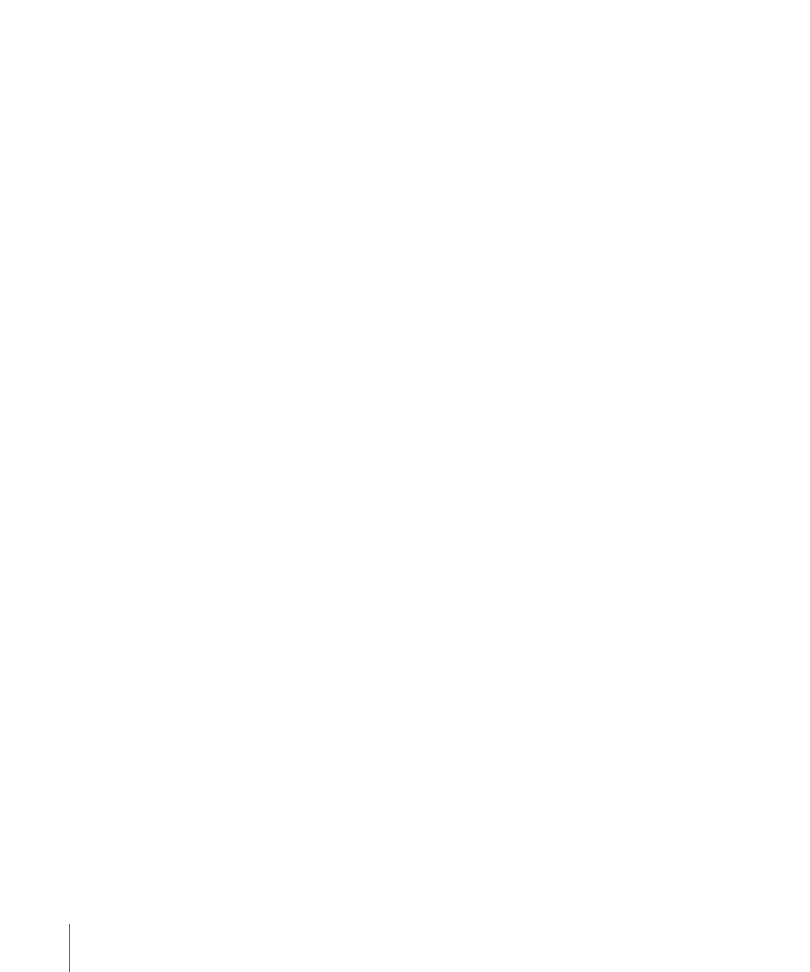
Приобретение или прокат видео
После того как Вы нашли понравившийся фильм, телешоу или видеоклип в iTunes
Store, Вы можете купить и загрузить его в iPhone. Фильмы и телешоу можно
приобрести в формате стандартной (480p) или высокой четкости (720p).
При покупке видео высокой четкости на iPhone немедленно загружается для
просмотра версия стандартной четкости, совместимая с iPod и iPhone. Версия
высокой четкости появляется в iTunes на Вашем компьютере в очереди Downloads.
Следует войти в свою учетную запись iTunes Store на компьютере для просмотра
и загрузки объектов из очереди Downloads.
Взятые напрокат фильмы доступны только в формате стандартной четкости (не
во всех регионах). См. «Просмотр фильмов, взятых напрокат» на стр. 97.
Предварительный просмотр видео. Нажмите «Просмотр».
Приобретение или прокат видео.
1
Нажмите «Buy» или «Rent».
2
Войдите в свою учетную запись в соответствии с запросом, затем нажмите «OK».
Если у Вас нет учетной записи iTunes Store, для ее настройки нажмите «Создать
новую учетную запись».
Счет за Вашу покупку выставляется на Вашу учетную запись iTunes Store. Для
дальнейших покупок, сделанных в течение последующих пятнадцати минут,
повторный ввод пароля не требуется.
После приобретения начинается загрузка объекта, и этот объект появляется
на экране «Загрузки». Взятые напрокат фильмы не начинают воспроизводиться,
пока не завершится загрузка. См. «Проверка статуса загрузки» на стр. 189.
Приобретенные видео добавляются в плейлист «Покупки» на iPhone. Если плейлист
«Покупки» удален, iTunes создает новый после следующей покупки какого-либо
объекта в iTunes Store.
Купоны iTunes Store можно обменять на подарочные карты, сертификаты или коды
для совершения покупок. Когда Вы вошли в свою учетную запись, сумма Вашего
кредита, предоставленного магазином, отображается вместе с информацией
о Вашем счете внизу большинства окон App Store.
Ввод кода погашения купона. Коснитесь пункта Music, затем выберите Redeem
внизу экрана и следуйте инструкциям на экране.
188
Глава 20
iTunes Store